В этом посте рассказывается о пошаговом руководстве по сбросу всех настроек iPhone. Читайте дальше, если вам нужна помощь в восстановлении настроек по умолчанию на вашей новой пользовательской версии iPhone без удаления загруженных вами приложений и сохраненных файлов во внутренней памяти.
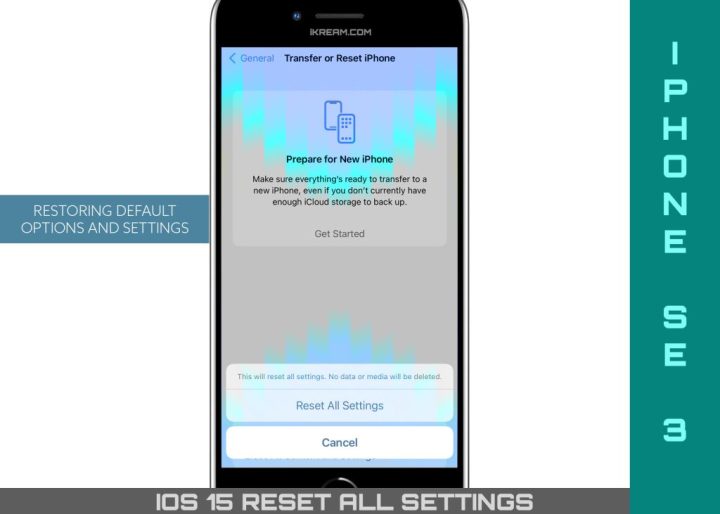
Нужно восстановить настройки по умолчанию на новом iPhone, не стирая содержимое? Вы можете сделать это с помощью команды сброса всех настроек iOS 15. Читайте дальше, чтобы узнать, как это сделать на последней специальной версии iPhone.
iOS 15 Сбросить все настройки Обзор
У каждого iPhone есть разные варианты сброса на выбор. Встроенные системные сбросы включают сброс настроек сети, сброс всех настроек, сброс словаря клавиатуры, сброс макета главного экрана, сброс местоположения и конфиденциальности и сброс заводских данных.
В этом руководстве показана возможность сбросить все настройки на новом iPhone.
Как следует из названия, опция сброса всех настроек работает, восстанавливая некоторые настройки вашего iPhone до заводских значений по умолчанию, не затрагивая пользовательские данные, такие как загруженные приложения и другую информацию, сохраненную в хранилище iPhone.
Все ваши учетные записи электронной почты останутся нетронутыми вместе с сохраненными сообщениями электронной почты, а также сообщениями SMS и MMS.
После сброса всех настроек информация iPhone, которая будет удалена, включает ваши настройки Bluetooth, Wi-Fi, режима «Не беспокоить», общие настройки, звуки, уведомления, обои, конфиденциальность и яркость экрана.
Это указывает на необходимость перенастройки каждой из этих функций для правильной работы.
Прежде чем вы сможете снова использовать приложения и службы iOS, которые по умолчанию отключены на вашем iPhone, вы также должны снова включить их. Приложения по умолчанию также должны быть установлены так же, как и в первый раз, так как предыдущие настройки протокола данных для загруженного контента также очищаются.
Тем не менее, подождите, пока ваш iPhone попросит вас выбрать, какое из доступных приложений вы хотите использовать при открытии определенного типа файла через Интернет или другие источники мультимедиа.
iPhone все шаги сброса настроек
Для устройств iOS 15 и более поздних версий добавлено новое меню iOS под названием «Перенос или сброс iPhone». Здесь находятся встроенные параметры сброса.
Просто выполните следующие действия, когда вы будете готовы получить доступ к этому меню, чтобы запустить команду iOS для восстановления всех системных настроек по умолчанию, не затрагивая никаких пользовательских данных.
Шаг 1. На главном экране коснитесь значка «Настройки», чтобы запустить приложение «Настройки iOS».
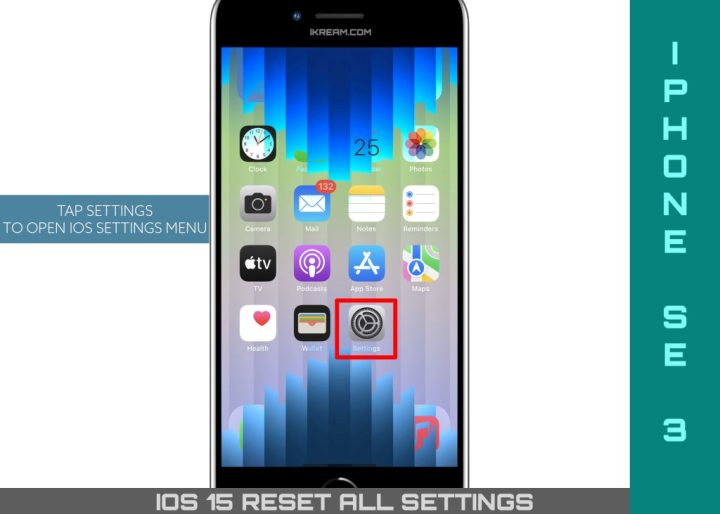
Шаг 2: В меню «Настройки» найдите и коснитесь «Основные».
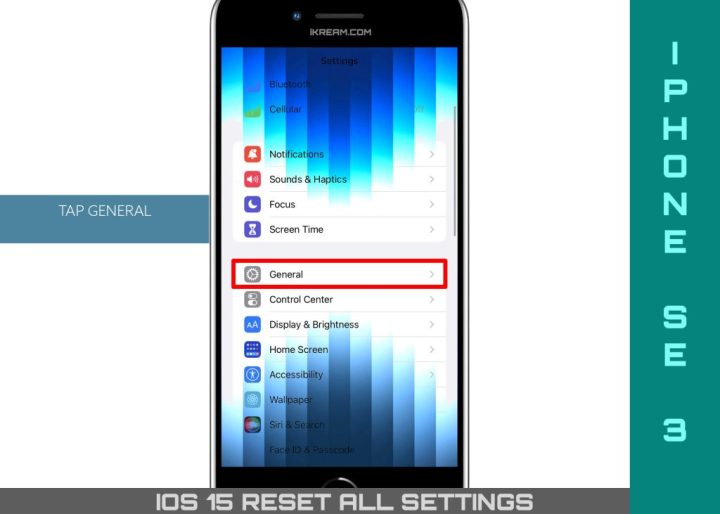
Шаг 3: В следующем окне прокрутите вниз и нажмите «Перенести» или «Сбросить iPhone».
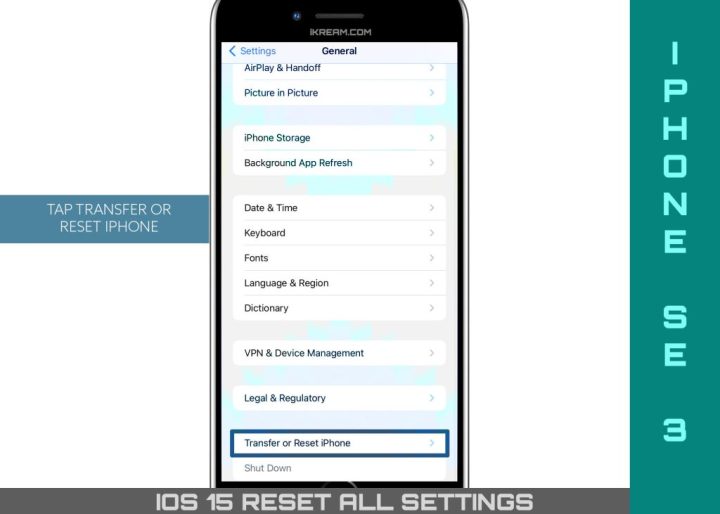
Шаг 4: Нажмите «Сброс» на следующем экране, чтобы продолжить. Список параметров сброса системы будет загружен на следующем экране.
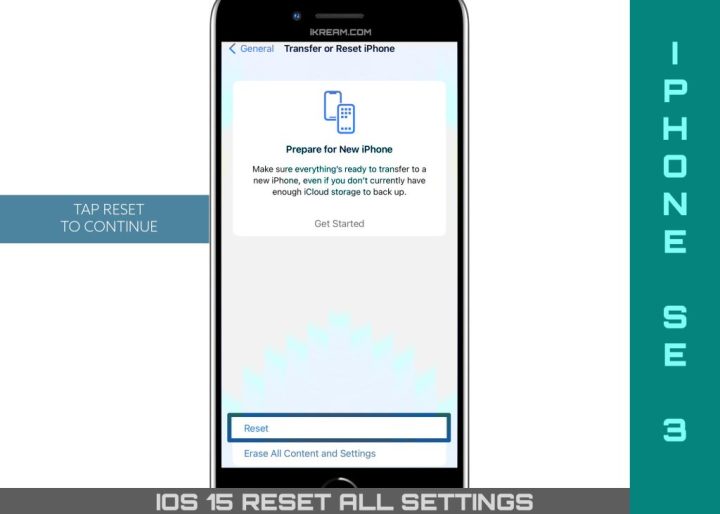
Шаг 5: Нажмите «Сбросить все настройки», чтобы продолжить. При появлении запроса введите свой пароль, чтобы разрешить инициализацию параметров сброса.
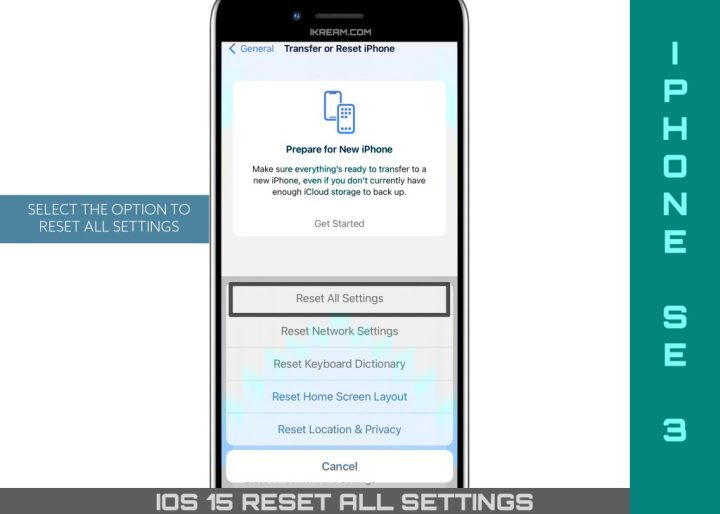
Шаг 6: На следующем всплывающем экране прочитайте краткие сведения о том, что делает сброс, затем нажмите «Сбросить настройки» для подтверждения.
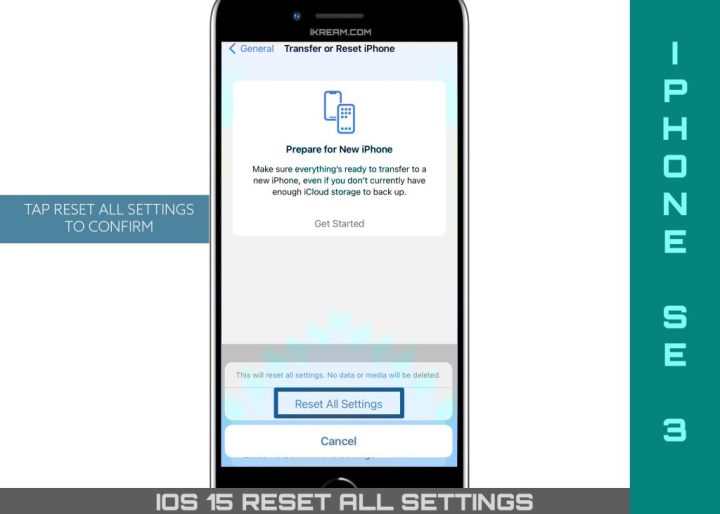
Сброс занимает всего несколько секунд, а затем происходит автоматическая перезагрузка системы. Просто подождите, пока ваш iPhone завершит перезагрузку, и когда он вернется, вы сможете начать перенастройку и повторное включение необходимых функций, которые вы хотите использовать.
Обратите внимание, что все параметры и значения по умолчанию (заводские настройки) восстанавливаются, поэтому все функции, отключенные по умолчанию, необходимо снова включить вручную.
Описанные выше шаги также применяются при восстановлении настроек iOS по умолчанию путем сброса всех настроек на других моделях iPhone с последней версией iOS.
Однако фактический интерфейс каждого устройства может немного отличаться, поскольку экраны и элементы меню различаются в зависимости от модели устройства и поставщика услуг.
Поэтому рекомендуется обновлять программное обеспечение iPhone, чтобы обеспечить доступность всех основных функций и пунктов меню.
сбросить все настройки, чтобы исправить проблемы с iOS
Этот сброс обычно используется при решении случайных системных проблем, которые приводят к неработоспособности определенных служб iOS или самого iPhone. Обычно это рекомендуется делать перед полным сбросом системы или сбросом настроек.
Как выясняется, сброс к заводским настройкам сотрет все в системе iPhone, и поэтому он обычно считается последним вариантом, когда вы исчерпали все методы устранения неполадок, чтобы исправить систему, но безрезультатно.
Другие способы стереть iPhone и восстановить заводские настройки телефона включают режим восстановления и восстановление режима DFU. Обе эти процедуры требуют использования iTunes для удаления содержимого и настроек iPhone через компьютер.
Общие проблемы, которые обычно решаются путем сброса всех настроек, включают проблемы, связанные с производительностью из-за недавних изменений настроек, обновлений программного обеспечения и загрузок.
И все дело в восстановлении системных настроек по умолчанию с помощью встроенной в iOS команды сброса всех настроек на последнем Apple iPhone SE 3.